 Lähde: Android Central
Lähde: Android Central
Saitko vihdoin Google Nest -älykaiuttimen? Ensinnäkin, onnittelut! Googlen älykaiuttimet ovat yksi parhaat älykkäät kaiuttimet noin. Kätevät laitteet avaavat aivan uuden maailman mahdollisuuksia älykodin laajentamiseen. Se voi toimia keskittimenä monien älykkäiden tuotteiden ohjaamiseen ja/tai kosketukseen valaistuksesta kaiuttimiin, kodinkoneisiin, turvakameroihin, video-ovikelloihin ja muihin. Lisäksi voit toistaa musiikkia, kysyä Googlelta kysymyksiä, kuten sää tai liikennettä ulkona tai kuinka monta grammaa unssissa on, kuulla uutisotsikoita ja paljon muuta. Mutta ennen kuin aloitat, sinun on määritettävä Google Nest -älykaiutin. Onneksi tämä on melko yksinkertainen prosessi.
Mitä tulee ottaa huomioon ennen Google Nest -älykaiuttimen asentamista
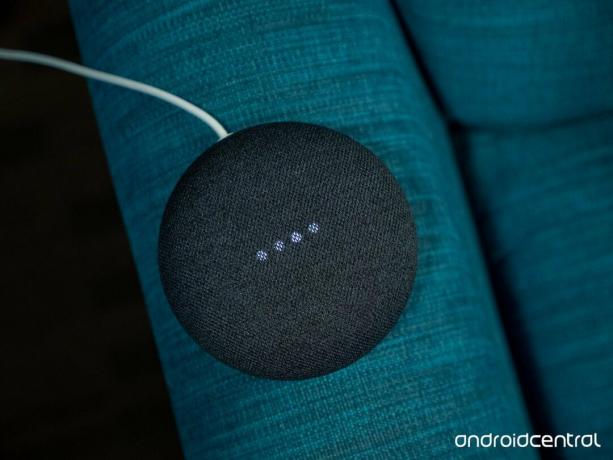 Lähde: Android Central
Lähde: Android Central
Ennen kuin asennat Google Nest -älykaiuttimen, kuten Nest Audio, jonka pitimme parhaana älykaiuttimena useimmille ihmisille yksityiskohtaisessa katsauksessamme, päätä, missä haluat sen sijoittaa. Paras paikka on keskeinen paikka, jossa komennot kuuluvat eri huoneista tai ainakin selkeästi huoneesta, jossa sitä eniten käytät.
Haluatko taustamusiikkia, hälytyksiä ja apua keittiössä ruoanlaitossa? Vai käyttäisitkö sitä enemmän olohuoneessa ohjaamaan yhteensopivaa robottiimuria esimerkiksi pyöräilyyn tai ohjaamaan valoja elokuva-iltaa varten? Ehkä olet päättänyt, että on parasta pysyä makuuhuoneen yöpöydällä kuullaksesi liikenteestä, uutisista ja säästä, kun valmistaudut aamulla.
Olipa päätös mikä tahansa, etsi mukava paikka, jossa se voidaan liittää mukavasti pistorasiaan ja sulautua sisustukseen.
Mitä tarvitset aloittaaksesi
Tietysti sinun on kytkettävä älykaiutin pistorasiaan ennen aloittamista ja ladattava Google Home -sovellus puhelimeesi. Se toimii minkä tahansa Android 6.0:n tai uudemman laitteen tai iPhonen tai iPadin kanssa, jossa on iOS 13 tai uudempi. Huomaa, että se vaatii 2,4 GHz tai 5 GHz Wi-Fi-verkkoyhteyden; WPA-2-yritysverkot eivät toimi. Puhelimessa on myös oltava Bluetooth päällä. Kun se on kytketty, sinun on odotettava vähintään 45 sekuntia, jotta se käynnistyy kokonaan ja on valmis muodostamaan yhteyden sovellukseen.
Muista, että tarvitset myös Google-tilin, joka sinulla on jo oletuksena kaikissa Android-puhelimissa. iPhonella voit kuitenkin kirjautua sisään olemassa olevaan Google-tiliin, joka sinulla on jo Googlen palveluissa, kuten Gmailissa tai Google Drivessa. Jos sinulla on iPhone, mutta sinulla ei vielä ole Google-tiliä, sinun on ensin luotava sellainen.
Google Nest -älykaiuttimen määrittäminen
- Kytke Google Nest -kaiutin pistorasiaan ja odota noin 45 sekuntia.
- Lataa Google Home -sovellus puhelimeesi tai varmista, että käytät uusinta versiota, jos sinulla on se jo.
- Avaa Google Home -sovellus.
- Napauta Lisää + kuvake.
- Valitse Asenna laite.
-
Valitse Uusi laite.
 Lähde: Android Central
Lähde: Android Central - Valitse omasi Kotiosoite tai lisää sellainen, jos olet määrittämässä toista henkilöä varten tai tämä on ensimmäinen Google Home -laitteesi.
- Napauta Seuraava alareunassa, oikeassa kulmassa.
- Järjestelmä näyttää Etsitään laitteita etsii liitettyäsi yksikköä ja tarjoa luettelon Google Home -yhteensopivista kodin laitteista. Jos sitä ei havaita, näkyviin tulee luettelo, jossa voit valita laitteen oikeasta luokasta. Vieritä alas kohtaan Kaiutin.
-
Kun se on havaittu, valitse Joovastata kysymykseen "Haluatko määrittää tämän laitteen?" Näytöllä näkyy, että se muodostaa yhteyttä laitteeseen ja ilmoittaa, että puhelin tai tabletti saatetaan katkaista prosessin aikana.
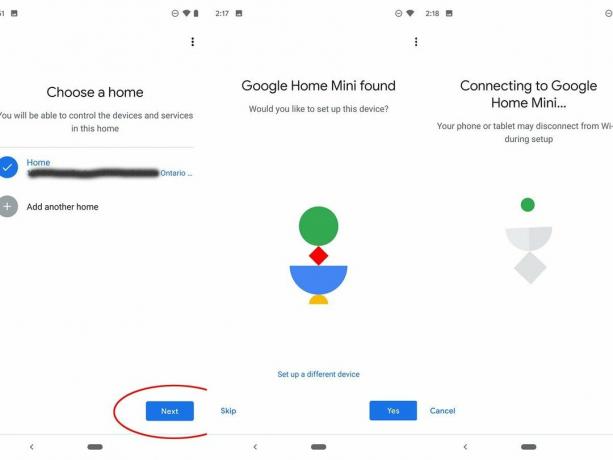 Lähde: Android Central
Lähde: Android Central - Laitteesta kuuluu ääni ja sovellus kysyy, kuulitko sen. Valitse Joo jos niin.
- Valitse, haluatko jakaa laitetilastot Googlen kanssa vai et, valitsemalla Ei kiitos tai Kyllä, olen mukana.
- Valita mikä huone laite sijaitsee.
-
Valitse Seuraava.
 Lähde: Android Central
Lähde: Android Central - Yhdistä omaan Wi-Fi-verkko ja lähdet kisoihin. Sieltä voit muokata kokemusta haluamallasi tavalla.
Miksi käyttäisit Google Nest -älykaiutinta?
 Lähde: AndroidCentral.com
Lähde: AndroidCentral.com
Google Nest -älykaiutin voi olla hyödyllinen monella tapaa. Voit sijoittaa sen kodin pääalueelle, kuten ruokailuun tai olohuoneeseen, jotta kaikki perheenjäsenet voivat käyttää sitä taustamusiikkiin, kyselyihin ja muuhun. Pidän siitä, että keittiössä on sellainen, joten kun teen ruokaa ja resepti vaatii unssia, mutta pakkauksessa lukee grammaa, voin nopeasti pyytää sitä muuttamaan mittauksen. Se on myös hyvä ajastimien asettamiseen, kun minulla on useita asioita meneillään.
Jotkut ihmiset rakastavat Google Nest -älykaiuttimen käyttöä yöpöydän herätyskellona. Herää suosikkisuoratoistoluetteloasi ja viimeisimmät uutisotsikot, liikennetiedotteet ja sää – valmistautuessasi. Google Nest -kaiutin sopii erinomaisesti myös lastenhuoneisiin herätyskelloa varten, ja se voi tarjota iltasatuja esikoululaisille ja kotitehtäviä vanhemmille sisaruksille.
Ihannetapauksessa sinulla olisi Google Nest -älykaiutin kodin jokaisessa kerroksessa, jotta voit ohjata älyvaloja ja soita musiikkia alakerrassa, käytä hälytystä, sää- ja liikennetiedotteet yläkerrassa ja lapset voivat pitää hauskaa oma. Puheentunnistuksen ansiosta kaikki perheenjäsenet voivat käyttää kalentereita ja tietoja tarpeen mukaan, mikä tekee siitä monipuolisen ja toimivan älykodin laitteen.
Henkilökohtainen avustajasi

Google Nest Audio -älykaiutin
Aikataulut, musiikki ja paljon muuta
Google Nest Audio -älykaiutin on loistava lahja, ja jos olet saanut sellaisen, sellaisen asentaminen on melko helppoa ja se on heti valmis käytettäväksi kotiassistentiksi.
- 75 dollaria Best Buyssa
- 100 dollaria Walmartissa
- 75 dollaria Targetissa
Täydellinen lahja

Nest Mini (2. sukupolvi) älykäs kaiutin
Aseta se minne tahansa
Nest Mini (2nd Gen) -älykaiutin on pieni ja huomaamaton, joten voit sijoittaa sen melkein minne tahansa ja käyttää sitä haluamallasi tavalla. Lisäksi sen kohtuuhintaisuus tekee siitä täydellisen lahjan ja sisäänpääsyn älykkään kotiin.
- 25 dollaria Best Buyssa
- 25 dollaria Walmartissa
- 25 dollaria Targetissa
Saatamme ansaita palkkion ostoksistamme linkkien avulla. Lue lisää.

Tiedätkö kuinka paljon laitteesi ja laitteesi kuluttavat energiaa? Nämä kätevät älypistokkeet voivat auttaa sinua selvittämään sen.

Kodin turvakameroiden suosio kasvaa, koska ne ovat toimivia, ja Alexan lisääminen on loistava tapa saada enemmän irti omastasi. Tässä ovat parhaat Alexa-yhteensopivat turvakamerat tällä hetkellä.

Etkö voi käyttää 2,4 GHz: n taajuutta, mutta haluat silti älykkään liittimen mukavuuden? Vaihtoehtoja ei ole vielä paljon. Voit kuitenkin muodostaa yhteyden Broadlinkin kaksikaistaisella älypistokkeella, joka toimii 2,4 GHz: n ja 5 GHz: n Wi-Fin kanssa, joten pysyt yhteydessä, vaikka reitittimesi ei toimisi 2,4 GHz: n kanssa.

Christine Persaud
Christine Persaud on Android Centralin freelance-kirjoittaja, joka on kirjoittanut tekniikasta kauan ennen kuin älypuhelin oli edes "juttu". Kun hän ei ole kirjoittaessaan hän työskentelee luultavasti viimeisimmän kunto-ohjelman parissa, katselee uutta (tai vanhaa) TV-sarjaa, puuhailee teknisten laitteiden kanssa tai viettää aikaa kouluikäistensä kanssa. poika. Itseään pitävä tv-nörtti, punaviinin ystävä ja intohimoinen kokki, hän on uppoutunut tekniikkaan elämänsä kaikilla osa-alueilla. Seuraa häntä osoitteessa @christineTechCA.
